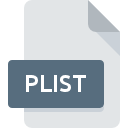
Dateiendung PLIST
Mac OS X Property List Format
-
DeveloperApple
-
Category
-
Popularität2.9 (20 votes)
Was ist PLIST-Datei?
Dateien im PLIST-Format sind Einstellungsdateien, die Informationen zur Konfiguration und zu den Eigenschaften vieler Programme in der Mac OS X-Umgebung enthalten. Daher werden sie auch als Präferenzdateien bezeichnet. PLIST-Dateien speichern häufig Benutzereinstellungen und Daten in Paketen. Dateien sind Standardelement des Apple OS X Core Foundation-Systems.
Verschiedene Arten von PLIST-Dateien
PLIST-Dateien können auf zwei Arten gespeichert werden - als Text oder als Binärdatei - sie verwenden das XML-Format, da sie den Inhalt einer Datei anordnen. Als Text gespeicherte Dateien können mit einem Texteditor angezeigt und bearbeitet werden. Es gibt jedoch spezielle Programme, die die Bearbeitung solcher Dateien erleichtern.
Konvertieren von PLIST-Feldern
PLIST-Dateien können mithilfe der Befehlszeile und des Befehls „plutil” problemlos zwischen den Text- und XML-Formaten konvertiert werden. Befehle zur Konvertierung sind:
- binäres Format in XML - plutil -convert xml1 file.plist,
- XML-Format in binary - plutil -convert binary1 file.plist
Zusätzliche Information
Der Name einer PLIST-Datei sollte laut Annahme wie folgt lauten: Info.plist . Überlegen Sie immer, ob Buchstaben in PLIST-Dateien groß sind, da sich diese bei der Systemanalyse unterscheiden.
Programme die die Dateieendung PLIST unterstützen
Folgende Programme können mit PLIST-Dateien umgehen. PLIST-Dateien können auf allen Systemplattformen, auch auf Mobilgeräten, gefunden werden. Es gibt jedoch keine Garantie, dass diese Dateien jeweils ordnungsgemäß unterstützt werden.
Programme die die PLIST Datei bedienen
Updated: 07/16/2023
Wie soll ich die PLIST Datei öffnen?
Es kann viele Gründe geben, warum du Probleme mit der Öffnung von PLIST-Dateien auf einem bestimmten System hast. Was wichtig ist, können alle allgemeinen Probleme im Zusammenhang mit Dateien mit der Dateiendung PLIST von den Benutzern selbst gelöst werden. Der Prozess ist schnell und erfordert keinen IT-Experten. Im Folgenden finden Sie eine Liste mit Richtlinien, anhand derer Sie dateibezogene Probleme identifizieren und beheben können.
Schritt 1. Holen Sie sich die Apple Property List Editor
 Probleme beim Öffnen von und beim Arbeiten mit PLIST-Dateien haben höchstwahrscheinlich nichts mit der Software zu tun, die mit den PLIST-Dateien auf Ihrem Computer kompatibel ist. Dieser ist einfach. Wählen Sie Apple Property List Editor oder eines der empfohlenen Programme (z. B. Text editor, PrefEdit, Property List Tools) und laden Sie es von der entsprechenden Quelle herunter und installieren Sie es auf Ihrem System. Oberhalb finden Sie eine vollständige Liste der Programme, die PLIST-Dateien unterstützen, sortiert nach den Systemplattformen, für die sie verfügbar sind. Wenn Sie das Installationsprogramm Apple Property List Editor auf sicherste Weise herunterladen möchten, empfehlen wir Ihnen, die Website zu besuchen und von deren offiziellen Repositorys herunterzuladen.
Probleme beim Öffnen von und beim Arbeiten mit PLIST-Dateien haben höchstwahrscheinlich nichts mit der Software zu tun, die mit den PLIST-Dateien auf Ihrem Computer kompatibel ist. Dieser ist einfach. Wählen Sie Apple Property List Editor oder eines der empfohlenen Programme (z. B. Text editor, PrefEdit, Property List Tools) und laden Sie es von der entsprechenden Quelle herunter und installieren Sie es auf Ihrem System. Oberhalb finden Sie eine vollständige Liste der Programme, die PLIST-Dateien unterstützen, sortiert nach den Systemplattformen, für die sie verfügbar sind. Wenn Sie das Installationsprogramm Apple Property List Editor auf sicherste Weise herunterladen möchten, empfehlen wir Ihnen, die Website zu besuchen und von deren offiziellen Repositorys herunterzuladen.
Schritt 2. Vergewissern Sie sich, dass Sie die neueste Version von Apple Property List Editor haben.
 Sie können immer noch nicht auf PLIST-Dateien zugreifen, obwohl Apple Property List Editor auf Ihrem System installiert ist? Stellen Sie sicher, dass die Software auf dem neuesten Stand ist. Es kann auch vorkommen, dass Software-Ersteller durch Aktualisieren ihrer Anwendungen die Kompatibilität mit anderen, neueren Dateiformaten hinzufügen. Der Grund, warum Apple Property List Editor keine Dateien mit PLIST verarbeiten kann, kann sein, dass die Software veraltet ist. Alle Dateiformate, die von den vorherigen Versionen des angegebenen Programms einwandfrei verarbeitet wurden, sollten auch mit Apple Property List Editor geöffnet werden können.
Sie können immer noch nicht auf PLIST-Dateien zugreifen, obwohl Apple Property List Editor auf Ihrem System installiert ist? Stellen Sie sicher, dass die Software auf dem neuesten Stand ist. Es kann auch vorkommen, dass Software-Ersteller durch Aktualisieren ihrer Anwendungen die Kompatibilität mit anderen, neueren Dateiformaten hinzufügen. Der Grund, warum Apple Property List Editor keine Dateien mit PLIST verarbeiten kann, kann sein, dass die Software veraltet ist. Alle Dateiformate, die von den vorherigen Versionen des angegebenen Programms einwandfrei verarbeitet wurden, sollten auch mit Apple Property List Editor geöffnet werden können.
Schritt 3. Weisen Sie Apple Property List Editor zu PLIST-Dateien
Stellen Sie nach der Installation von Apple Property List Editor (der neuesten Version) sicher, dass es als Standardanwendung zum Öffnen von PLIST-Dateien festgelegt ist. Die Methode ist recht einfach und variiert kaum zwischen den Betriebssystemen.

Ändern Sie die Standardanwendung in Windows.
- Klicken Sie mit der rechten Maustaste auf die Datei PLIST und wählen Sie die Option
- Wählen Sie →
- Wählen Sie schließlich suchen, zeigen Sie auf den Ordner, in dem Apple Property List Editor installiert ist, aktivieren Sie das Kontrollkästchen Immer mit diesem Programm PLIST-Dateien öffnen und bestätigen Sie Ihre Auswahl, indem Sie auf klicken

Ändern Sie die Standardanwendung in Mac OS.
- Öffnen Sie durch Klicken mit der rechten Maustaste auf die ausgewählte PLIST-Datei das Dateimenü und wählen Sie
- Fahren Sie mit dem Abschnitt fort. Wenn es geschlossen ist, klicken Sie auf den Titel, um auf die verfügbaren Optionen zuzugreifen
- Wählen Sie aus der Liste das entsprechende Programm aus und bestätigen Sie mit
- Wenn Sie die vorherigen Schritte ausgeführt haben, sollte eine Meldung angezeigt werden: Diese Änderung wird auf alle Dateien mit der Dateiendung PLIST angewendet. Klicken Sie anschließend auf die Schaltfläche , um den Vorgang abzuschließen.
Schritt 4. Stellen Sie sicher, dass die ROZ nicht fehlerhaft ist
Sollte das Problem nach den Schritten 1 bis 3 weiterhin auftreten, überprüfen Sie, ob die Datei PLIST gültig ist. Probleme beim Öffnen der Datei können aus verschiedenen Gründen auftreten.

1. Stellen Sie sicher, dass die betreffende ROZ nicht mit einem Computervirus infiziert ist
Wenn das PLIST tatsächlich infiziert ist, blockiert die Malware möglicherweise das Öffnen. Scannen Sie die Datei PLIST sowie Ihren Computer nach Malware oder Viren. PLIST-Datei ist mit Schadprogrammen infiziert? Befolgen Sie die von Ihrer Antivirensoftware vorgeschlagenen Schritte.
2. Stellen Sie sicher, dass die Datei mit der Dateiendung PLIST vollständig und fehlerfrei ist
Wenn Sie die problematische PLIST-Datei von einem Dritten erhalten haben, bitten Sie diesen, Ihnen eine weitere Kopie zuzusenden. Es ist möglich, dass die Datei nicht ordnungsgemäß auf einen Datenspeicher kopiert wurde und unvollständig ist und daher nicht geöffnet werden kann. Beim Herunterladen der Datei mit der Endung PLIST aus dem Internet kann ein Fehler auftreten, der zu einer unvollständigen Datei führt. Versuchen Sie erneut, die Datei herunterzuladen.
3. Überprüfen Sie, ob Ihr Konto über Administratorrechte verfügt
Es besteht die Möglichkeit, dass nur Benutzer mit ausreichenden Systemberechtigungen auf die betreffende Datei zugreifen können. Melden Sie sich von Ihrem aktuellen Konto ab und bei einem Konto mit ausreichenden Zugriffsrechten an. Öffnen Sie dann die Datei Mac OS X Property List Format.
4. Stellen Sie sicher, dass das System über ausreichende Ressourcen verfügt, um Apple Property List Editor auszuführen.
Die Betriebssysteme stellen möglicherweise genügend freie Ressourcen fest, um die Anwendung auszuführen, die PLIST-Dateien unterstützt. Schließen Sie alle laufenden Programme und versuchen Sie, die Datei PLIST zu öffnen.
5. Stellen Sie sicher, dass Sie die neuesten Treiber, Systemupdates und Patches installiert haben
Die neuesten Versionen von Programmen und Treibern können Ihnen dabei helfen, Probleme mit Mac OS X Property List Format -Dateien zu lösen und die Sicherheit Ihres Geräts und Betriebssystems zu gewährleisten. Es kann vorkommen, dass die PLIST-Dateien mit aktualisierter Software, die einige Systemfehler behebt, ordnungsgemäß funktionieren.
Möchten Sie helfen?
Wenn Sie zusätzliche Informationen bezüglich der Datei PLIST besitzen, würden wir sehr dankbar sein, wenn Sie Ihr Wissen mit den Nutzern unseres Service teilen würden. Nutzen Sie das Formular, dass sich hier befindet, und senden Sie uns Ihre Informationen über die Datei PLIST.

 MAC OS
MAC OS 



